Attività 2: Generazione, simulazione e post-processazione del percorso utensile additivo
In questa attività, viene generato il percorso utensile additivo, vengono simulati i layer del percorso utensile additivo e quindi viene eseguita la post-processazione del percorso utensile additivo per generare il file di stampa G-Code.
Prerequisiti
- Attività 1 completata.
Passaggi
Generare il percorso utensile additivo.
Nel Browser, selezionare il nodo Percorso utensile additivo.

Nella barra degli strumenti dell'area di lavoro Produzione, fare clic su Additivo > Azioni > Genera
 .
.L'icona accanto all'elemento nel Browser passa Non aggiornato
 a Valido
a Valido  .
.
Simulate il percorso utensile additivo per visualizzare i layer del modello.
Nel Browser, assicurarsi che sia selezionato l'elemento Percorso utensile additivo o l'elemento Setup.
Nella barra degli strumenti dell'area di lavoro Produzione, fare clic su Additivo > Azioni > Simula percorso utensile additivo
 .
.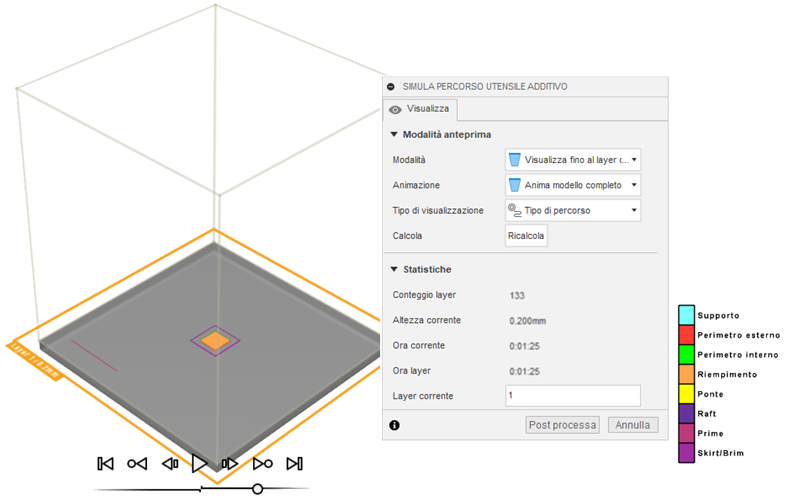
Viene visualizzata la finestra di dialogo Simula percorso strumenti additivo. L'area grafica viene aggiornata per mostrare il primo layer del modello e i controlli di simulazione diventano disponibili nella parte inferiore dell'area grafica.
Nell'area grafica, nei controlli di simulazione, fare clic suAvvia la simulazione
 per visualizzare i diversi layer del modello mentre viene stampato.
per visualizzare i diversi layer del modello mentre viene stampato.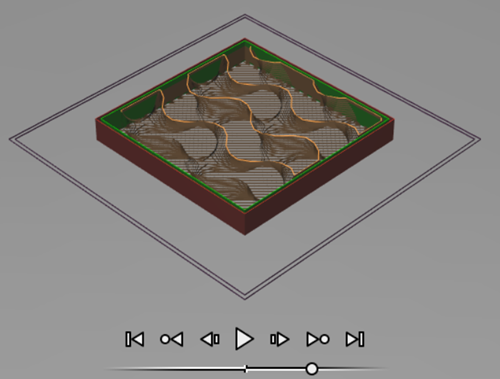
Il layer corrente, la sua altezza e il tempo necessario per la stampa vengono aggiornati nella finestra di dialogo Simula percorso utensile additivo.
Eseguire la post-processazione del percorso utensile additivo per generare il file di stampa G-Code, che è possibile eseguire sulla stampante.
Nella finestra di dialogo Simula percorso utensile additivo, fare clic su Post processa.
Si apre la finestra di dialogo Programma NC. In Fusion viene selezionato automaticamente un file di configurazione post (
.cps) in base alla stampante selezionata nel setup. I file di configurazione post sono noti anche come post-processor o post.Nel gruppo Programma, modificare il Nome file da 1001 a MyModel_Ender3_PLA.
Accanto a Cartella di output, fare clic su Seleziona cartella di output
 .
.Individuare la posizione in cui salvare il file NC, quindi fare clic su Seleziona cartella.
Fare clic su Pubblica per generare il file di stampa.
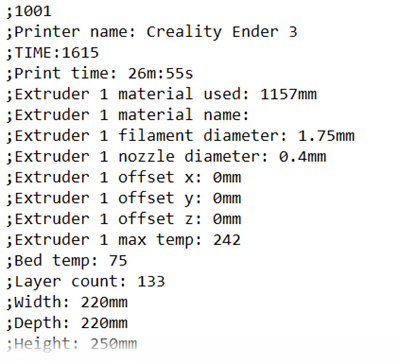
È ora possibile trasferire il file di stampa alla stampante.
Riepilogo dell'attività 2
In questa attività è stato generato il percorso utensile additivo, sono stati simulati i layer del percorso utensile additivo, quindi è stato post processato il percorso utensile additivo per generare il file di stampa G-Code.